Vi har alla stött på inkompatibla appar. Detta händer normalt när din iPhone, iPad eller iPod touch inte kör den senaste operativsystemet, så appar är inte designade för det längre. Utan att uppdatera din enhet – vilket inte alltid är ett alternativ – ser det ut som om du inte kan ladda ner några nya appar.
Ibland verkar det som om du inte ens kan ladda ner apparna du brukade ha på din enhet igen! Men så är faktiskt inte fallet.
Oavsett om du ärvt en hand-me-down-enhet eller om du har ägt din vintage iPad sedan den först kom ut, så har vi ordning på dig. Följ stegen i den här artikeln för att hitta kompatibla versioner av appar på din iPhone, iPad eller iPod touch. Oavsett hur gammal den är.
Innehåll
- Relaterad:
-
1. Ladda ner kompatibla appar igen från sidan Köpt
- Försök att ladda ner den inkompatibla appen från en nyare enhet först
- Logga in på en väns eller familjemedlems konto
-
2. Använd en äldre version av iTunes för att ladda ner appen
- Hur laddar jag ner inkompatibla appar med iTunes 12.6.5?
- 3. Leta efter alternativa kompatibla appar i App Store
-
4. Kontakta apputvecklaren för mer support
- Relaterade inlägg:
Relaterad:
- Vad du ska göra om Netflix inte är kompatibelt med din iPad
- Hur man hittar saknade eller dolda appar på iPhone eller iPad
- App Store visar "Inga köp" för tidigare köp
- Fel 1004: Det går inte att ladda ner från App Store / iTunes
- Hur man hittar och laddar ner borttagna appar på App Store för valfri Apple-enhet
1. Ladda ner kompatibla appar igen från sidan Köpt
Du kanske kan ladda ner en äldre version av appen du vill ha om du hade den på din enhet en gång tidigare. Faktum är att det inte ens spelar någon roll om du hade det på en annan enhet, så länge du använde samma Apple ID-konto för att ladda ner det.
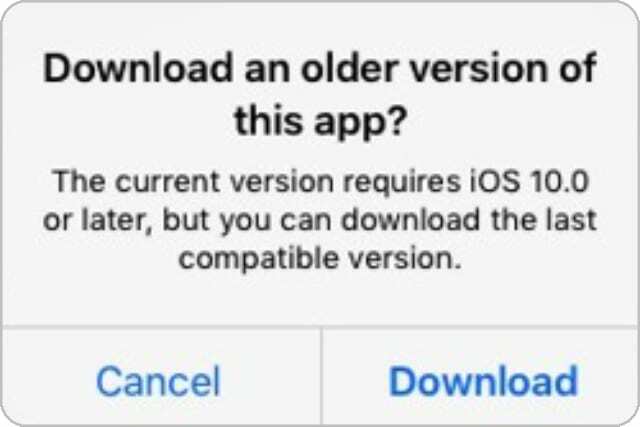
Sättet att göra detta är genom att hitta appen på sidan Köpt på ditt App Store-konto. När du laddar ner en app igen härifrån ger utvecklare dig ofta möjligheten att ladda ner en äldre, kompatibel version av den.
Öppna App Store-appen och tryck på kontoikonen för att se ditt konto. Tryck på knappen Köpt och använd sökfältet för att hitta appen du vill ha. Tryck sedan på molnikonen för att ladda ner den igen.
Försök att ladda ner den inkompatibla appen från en nyare enhet först
Om du inte kan hitta appen du vill ladda ner på din köpta sida, är det möjligt att du aldrig laddat ner den från detta Apple ID-konto tidigare. Eftersom appen är för ny för att fungera på din nuvarande enhet kan du försöka ladda ner den från en nyare enhet istället.
Om du har en annan iPhone, iPad eller iPod touch som kör nyare programvara, använd den för att ladda ner den app du vill ha. Om du gör det med samma Apple ID-konto bör det också visas på den köpta sidan på din äldre enhet.
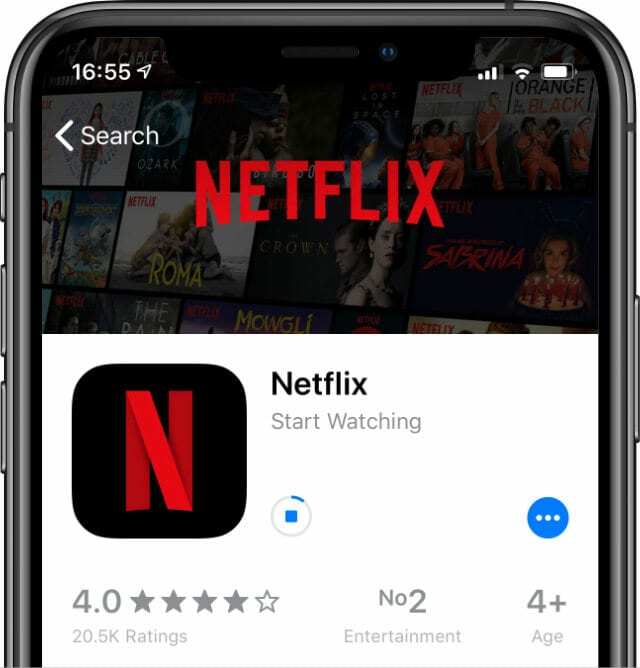
Logga in på en väns eller familjemedlems konto
Om du inte har tillgång till en nyare enhet kan du fortfarande få appen på din äldre med hjälp av någon annans Apple ID-konto. För att göra detta, hitta någon du känner som har appen och be dem logga in på din enhet för att ladda ner den på nytt från sin köpta sida.
Om de loggar in på App Store på din enhet kan du se alla appar de någonsin laddat ner på sidan Köpt. Du bör kunna ladda ner en äldre, kompatibel version av appen därifrån.

För att ändra App Store-konton, gå till Inställningar > iTunes & App Store. Tryck på ditt Apple-ID och välj Logga ut. Nu kan din vän eller familjemedlem logga in på App Store. Se till att du upprepar detta för att logga in på ditt eget konto igen efter att du har laddat ner appen.
När din vän eller familjemedlem loggar ut från App Store kan du behålla appen på din enhet. Den enda nackdelen är att du inte kan ladda ner den igen om den någonsin raderas utan att de loggar in igen.
2. Använd en äldre version av iTunes för att ladda ner appen
Det här steget är i huvudsak detsamma som vi redan föreslagit, förutom att du använder iTunes för att ladda ner appen och få in den i din köphistorik på det sättet istället. Detta är endast möjligt med äldre versioner av iTunes, som hade en inbyggd App Store.

För att ladda ner appar med en dator måste du köra iTunes 12.6.5 eller tidigare; Apple tog bort App Store från senare versioner. Du kan ladda ner äldre versioner av iTunes från den här sidan på Apples webbplats.
Du bör kunna köra en äldre version av iTunes tillsammans med det som redan är installerat på din dator. Men om du inte kan, följ den här länken för att avinstallera iTunes istället.
Hur laddar jag ner inkompatibla appar med iTunes 12.6.5?
Med iTunes 12.6.5 eller tidigare installerat på din dator kan du söka efter appar från den inbyggda App Store. När du laddar ner dem visas de på sidan Köpt i App Store på din äldre enhet.
Öppna iTunes och välj Appar från rullgardinsmenyn. Klicka sedan på knappen App Store och sök efter appen du vill ladda ner. Klicka för att ladda ner appen, som kan uppmana dig att ange ditt Apple ID-lösenord.
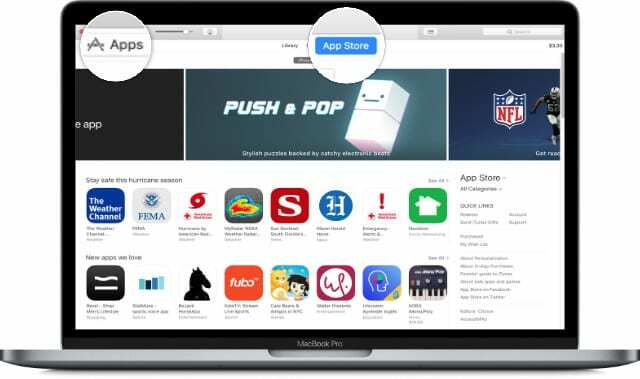
När appen har laddats ner till iTunes hittar du den på sidan Köpt på din äldre enhet. Om du inte kan hitta det, se till att du använder samma Apple ID-konto på din enhet och på din dator. Du bör kunna ladda ner en kompatibel version av appen för din iPhone eller iPad efteråt.
3. Leta efter alternativa kompatibla appar i App Store
Den enklaste lösningen kan vara att hitta en annan app att använda. Det finns ofta massor av olika appar för samma ändamål. Förhoppningsvis är en av de alternativa apparna fortfarande kompatibel med versionen av iOS på din iPhone eller iPad.
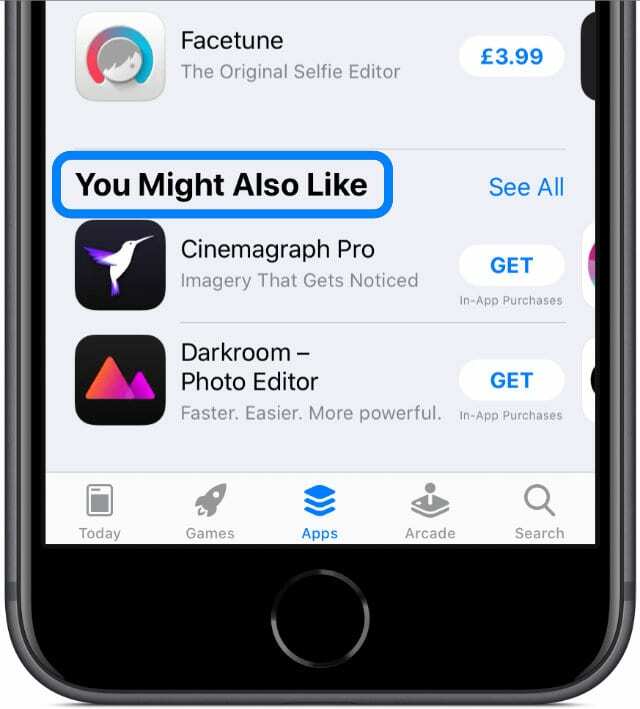
Du kan hitta liknande appförslag i själva App Store. Ladda sidan för appen du först ville ha och scrolla ner till botten. Apple rekommenderar liknande appar under avsnittet "Du kanske också gillar".
Alternativt kan du använda olika söktermer för att visa liknande appar eller titta på onlineforum och anslagstavlor för att få förslag.
Eftersom vi inte vet exakt vilken app du vill använda kan vi inte föreslå något här. Men du kan låta oss veta vad du vill ha i kommentarerna och vi kommer säkert att berätta för dig alla kompatibla alternativ vi känner till.
4. Kontakta apputvecklaren för mer support
I ett sista försök kan du överväga att kontakta utvecklarna som skapade appen du försöker ladda ner. De kanske kan erbjuda mer specifik hjälp. De kan till och med släppa en kompatibel version av appen som du och andra användare som du kan använda.
Du kan hitta en länk till utvecklarens webbplats i App Store. Hitta sidan för appen du vill ladda ner och scrolla ner. Tryck på "Utvecklarwebbplats" längst ned i avsnittet "Information".
De flesta utvecklare har kontaktinformation eller ett kontaktformulär som du kan använda på deras hemsida. Låt dem veta vilken enhet du använder och vilken programvara som finns på den. Du kanske vill charma dem genom att förklara vad du gillar med deras app också.
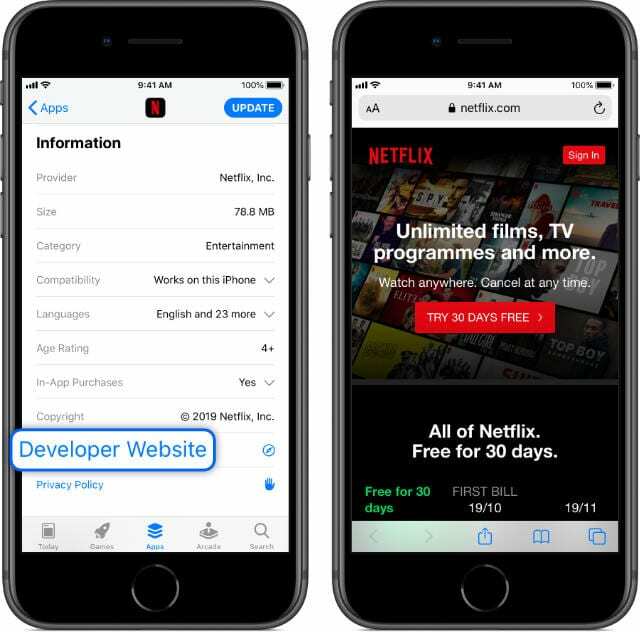
Det här är inte den enda artikeln vi har skrivit om att ladda ner inkompatibla appar på din gamla iPhone, iPad eller iPod touch. Faktiskt, om du försöker ladda ner Netflix på en äldre enhet har vi redan en annan artikel om det.
Ljud av i kommentarerna med de inkompatibla appar du försöker ladda ner. Låt oss veta vilka enheter du använder och vilken programvara du har. Vi kan alla hjälpa varandra att hitta en fungerande lösning.
Eller så kanske vi måste gå ihop och börja utveckla våra egna kompatibla appar!

Dan skriver självstudier och felsökningsguider för att hjälpa människor att få ut det mesta av sin teknik. Innan han blev författare tog han en kandidatexamen i ljudteknik, övervakade reparationer på en Apple Store och till och med undervisade i engelska i Kina.